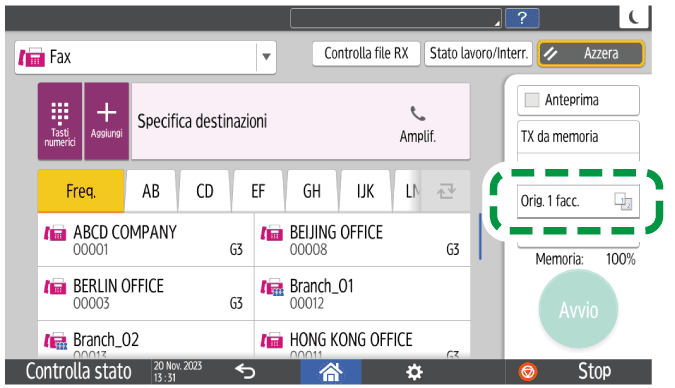Impostare un originale da inviare via fax sullo scanner
Posizionare l'originale nell'alimentatore automatico documenti (ADF) o sul vetro di esposizione, quindi specificare le impostazioni di scansione, ad esempio scansione fronte-retro e orientamento dell'originale.
Quando si utilizza l'ADF per acquisire un originale, la macchina emette un segnale acustico e visualizza un messaggio di notifica per l'utente se la prima pagina dell'originale acquisito è prevalentemente vuota. Con questa funzione è possibile impedire il posizionamento dell'originale rivolto erroneamente verso il basso.
Se l'originale che si desidera acquisire comprende una pagina di un libro o un foglio di dimensioni tali da non poter essere posizionato nell'ADF, in primo luogo acquisire la pagina o il foglio tramite il vetro di esposizione, quindi acquisire il resto dell'originale tramite l'ADF, infine inviare il tutto.
Posizionare un originale di formato A4, B5 JIS, 81/2 × 11 (LT) o 81/2 × 14 (LG) in orizzontale (![]() ).
).


Posizionare un originale di formato 81/2 × 14 (LG) nell'ADF.
Posizionare un originale di formato inferiore a A5 o 51/2 × 81/2 in verticale (![]() ).
).



Quando si invia un fax, l'immagine prodotta a destinazione dipende dal formato e dall'orientamento della carta utilizzata nella macchina del destinatario. Se il destinatario non usa carta di formato e orientamento uguali a quelli dell'originale, l'immagine fax potrebbe risultare ridotta, tagliata ai lati o suddivisa su due o più fogli. Quando si invia un originale importante, informarsi presso il destinatario sul formato e sull'orientamento della carta utilizzati nella macchina di destinazione.
In caso di inceppamento dell'originale, premere [Interrompi], quindi rimuovere l'originale con cautela.
Quando si usa la funziona fax cloud, si possono inviare originali A4. Gli originali di formato superiore ad A4 vengono ridotti al formato A4.
Specificare il formato dell'originale dopo averlo posizionato sul vetro di esposizione o sull'ADF.
Premere [Impostazioni] nella schermata del fax.
Premere [Formato scansione], quindi configurare il rilevamento automatico o le impostazioni del formato di scansione.

Rilevamento automatico
Se si posiziona l'originale nell'ADF, la macchina esegue la scansione della lunghezza verticale dell'originale in formato A4 e della lunghezza orizzontale nel formato effettivo dell'originale. Se si posiziona l'originale sul vetro di esposizione, la macchina esegue la scansione dell'originale in formato A4.
Formato regolare
Acquisisce tutte le pagine nel formato standard specificato, a prescindere dal formato effettivo delle pagine dell'originale.
Formato progr.
Acquisisce tutte le pagine nel formato preimpostato, a prescindere dal formato effettivo delle pagine dell'originale. Utile per registrare i formati personalizzati utilizzati di frequente.
Invio di un originale di formato personalizzato tramite fax
La specifica del formato di scansione è completa.

Quando si esegue la scansione di un originale che supera il formato A4 in larghezza, posizionare l'originale nell'ADF, quindi specificare [Formato progr.] in [Formato scansione].
Le dimensioni dell'immagine inviata e dell'immagine stampata alla destinazione possono variare leggermente.
Dalla schermata fax è possibile selezionare anche Formato scansione. Premere una voce sullo schermo per selezionarla.

Per acquisire automaticamente entrambe le facciate di un originale, posizionare l'originale nell'alimentatore automatico documenti (ADF) e specificare la scansione fronte-retro. Specificare l'orientamento di apertura della pagina e l'orientamento dell'originale posizionato in modo che le pagine ricevute dal destinatario mantengano l'orientamento verticale. Se si utilizza la trasmissione immediata non è possibile acquisire automaticamente entrambe le facciate dell'originale.
Premere [Impostazioni] nella schermata del fax.
Specificare l'orientamento di apertura della pagina e l'orientamento dell'originale posizionato.
Posizionare l'originale secondo l'orientamento che corrisponde all'orientamento di apertura, quindi specificare l'orientamento dell'originale e l'orientamento di apertura della pagina.Originale
Impostazione
Orientamento degli originali nell'ADF
Orientamento di apertura
Orientamento originale
Orientamento di apertura della pagina (Impost.originale)
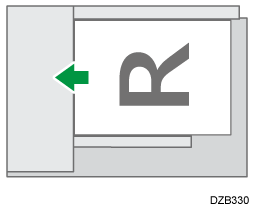
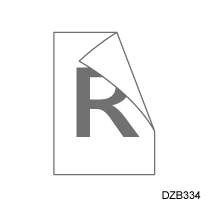
90 gradi antiorario
2 facciate: Apri a dx/sx
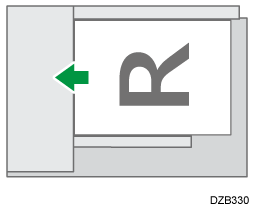
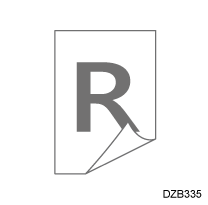
90 gradi antiorario
2 facciate: Apri in alto
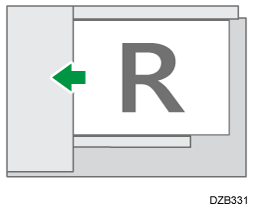
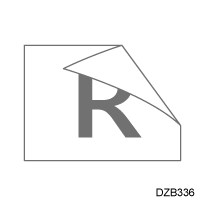
Direzione leggibile
2 facciate: Apri a dx/sx
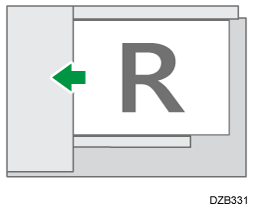
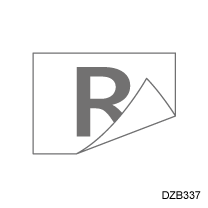
Direzione leggibile
2 facciate: Apri in alto
-
Premere [Orientamento originale], quindi selezionare l'orientamento dell'originale posizionato sul vetro di esposizione o nell'ADF.

Premere [Impost.originale], quindi selezionare l'orientamento di apertura.

Quando si esegue la scansione di una copertina o del frontespizio di un libro, selezionare [2° foglio] in [Inizia scansione a 2 facciate da] per eseguire la scansione di un solo lato del primo foglio.
La specifica delle impostazioni di scansione per un originale a due facciate è completata.

Dalla schermata fax è possibile selezionare anche Impost.originale. Premere una voce sullo schermo per selezionarla.